تحلیل و ضبط مکالمات تلفنی در اندروید: راهنمای گام به گام

اگر شما به دنبال یک برنامه مناسب برای ضبط مکالمات تلفنی مخصوص دستگاه های اندرویدی هستید، این گزارش علمی و فنی، راهنمای جامعی را در این زمینه در اختیار شما قرار خواهد داد. در ادامه، با آموزش تصویری چگونگی ضبط مکالمات تلفنی و همچنین معرفی برنامه های کاربردی و کارآمد برای این منظور آشنا خواهید شد. این راهنما، اطلاعات مفیدی را در خصوص نحوه استفاده از چنین امکاناتی در دستگاه های اندرویدی در اختیار شما قرار خواهد داد.
آموزش تصویری ضبط مکالمه تلفنی در اندروید
این آموزش تصویری به شما کمک می کند تا بتوانید مکالمات تلفنی خود را به طور خودکار در دستگاه اندروید خود ضبط کنید. این امکان به شما این فرصت را می دهد تا در صورت نیاز، به مکالمات قبلی خود دسترسی داشته باشید و از جزئیات آن ها آگاه شوید. همچنین می توانید این ضبط ها را برای اهداف مختلف مانند مستندسازی، آموزش یا حتی به عنوان مرجع در آینده استفاده کنید. این برنامه به طور خودکار مکالمات را ضبط می کند و شما نیازی به انجام هیچ کار اضافی ندارید. با استفاده از این ابزار، دیگر نگران از دست دادن اطلاعات مهم در حین مکالمه نخواهید بود.
با این حال اگر شما به دنبال بهترین برنامه ضبط صدای اندروید هستید، ما به شما برنامه Automatic Call Recorder Latest (ACR) را معرفی می کنیم که در ادامه این مطلب از بخش تکنولوژی نمناک به شما آموزش استفاده از این برنامه و همچنین لینک دانلود آنرا به شما ارائه خواهیم کرد. همراه ما باشید.
تذکر : قانون ضبط مکالمات تلفنی که بدون اجازه از طرف مقابل صورت می گیرد، فرد به 6 ماه الی 2 سال زندان یا پرداخت جریمه نقدی یا هر دو مجازات محکوم خواهد شد.
آموزش استفاده از نرم افزار ضبط پنهانی صدا اندروید
اگر شما قصد دارید تا از این برنامه استفاده کنید، طبق مراحل زیر پیش بروید؛
1-در قدم اول از منو کاربری فروشگاه Google Play را باز کنید و عبارت Automatic Call Recorder Latest (ACR) را وارد کنید. با این حال اگر می خواهید بصورت مستقیم وارد شوید، بر روی این لینــــک کلیک کنید.
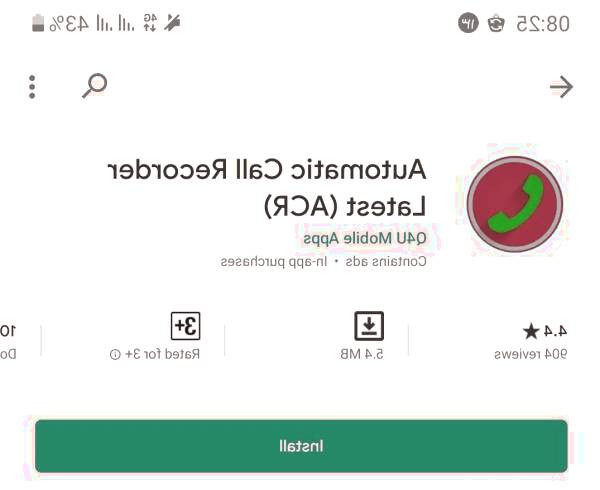
برنامه ضبط کننده صدا
2- بعد از نصب برنامه، وارد آن شوید. پس از وارد شدن یک سری دسترسی ها از شما خواسته خواهند شد که می توانید دسترسی ها را به برنامه بدهید. اینک بر روی Start کلیک کنید تا وارد برنامه شوید و صفحه باز شده متعلق به مکالمه های ضبط شده است که به دلیل تازه نصب شدن برنامه، هنوز هیچ تماسی ضبط نشده است.
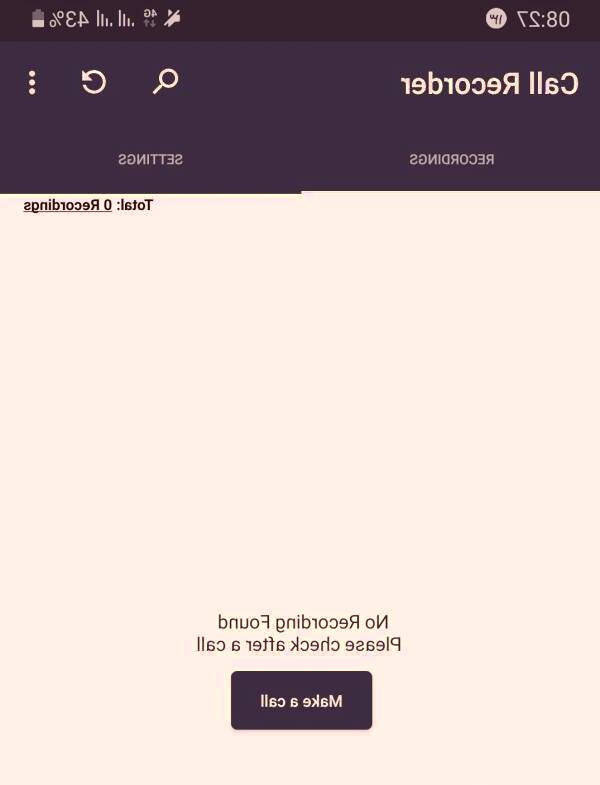
آموزش استفاده از ضبط کننده مکالمات اندرویدی
3- اگر قصد دسترسی به تنظیمات این برنامه دارید، تنها کافی است انگشت خود را از راست به چپ صفحه نمایشگر بکشید. اینک می توانید تنظیمات برنامه را مشاهده کنید. در منو تنظیمات می توانید روشن/خاموش بودن برنامه، نوتیفیکیشن ضبط شدن صدا، محدوده زمان ضبط صدا، پاک کردن خودکار تاریخچه ضبط مکالمه و همچنین ضبط صدای تمام مخاطبان یا تعدادی خاص از آنها را تعیین کنید.